Kontrol Universal
Dengan Kontrol Universal, Anda dapat menggunakan satu papan ketik dan tetikus atau trackpad untuk mengontrol beberapa perangkat. Saat Anda menggerakkan penunjuk ke tepi layar Mac mini, penunjuk akan pindah ke iPad atau Mac Anda lainnya, sehingga Anda dapat bekerja di maksimum tiga perangkat.
Catatan: Untuk menggunakan Kontrol Universal, Anda harus memiliki macOS versi 12.3 atau lebih baru di Mac Anda dan iPadOS 15.4 atau lebih baru di iPad Anda.
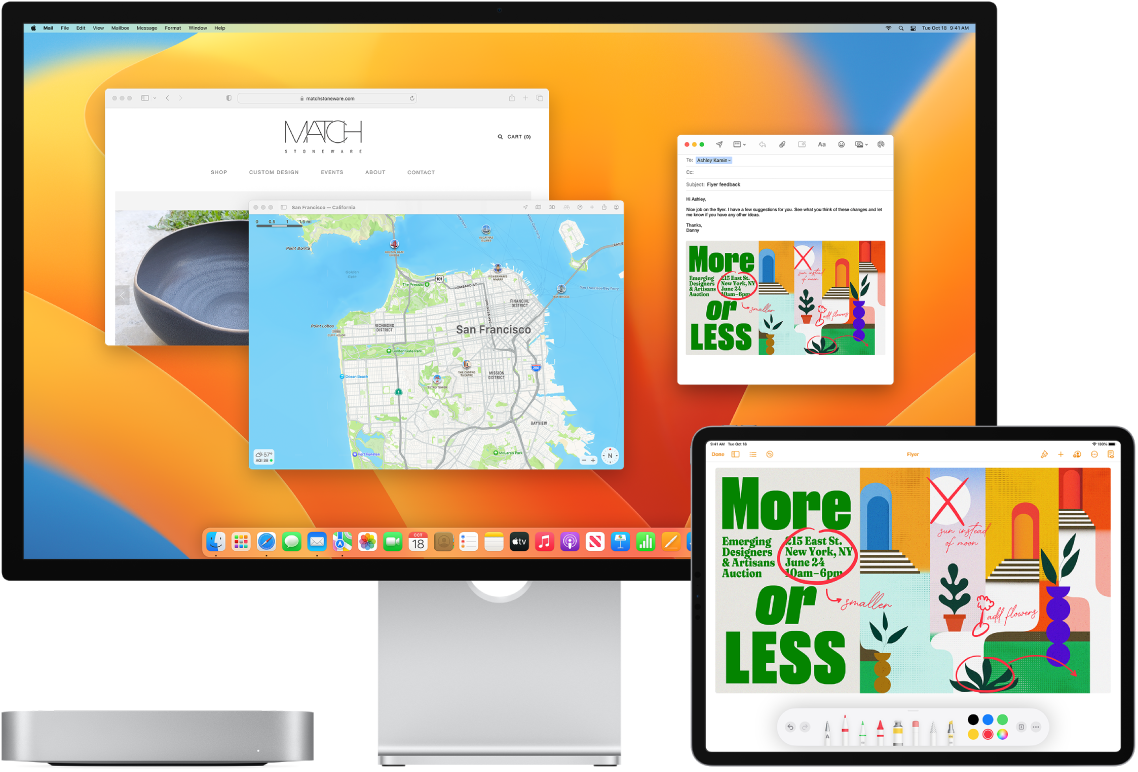
Memeriksa koneksi Anda. Kontrol Universal di Mac Anda menggunakan Bluetooth untuk mendeteksi perangkat lain dan Wi-Fi untuk terhubung dengannya. Pastikan setiap perangkat telah menyalakan Bluetooth dan terhubung ke Wi-Fi. Pastikan juga Handoff dinyalakan di pengaturan Umum di Mac mini Anda dan di Pengaturan > Umum > AirPlay & Handoff di iPad Anda. Anda juga harus masuk ke ID Apple yang sama di kedua perangkat dan menyalakan autentikasi dua faktor. Jika pengaturan ini benar, Anda dapat menggunakan Pusat Kontrol untuk menghubungkan perangkat Anda. Di Mac Anda, klik Pusat Kontrol di bar menu, klik Pencerminan Layar, lalu pilih perangkat di bawah Tautkan Papan Ketik dan Tetikus.
Berpindah antarlayar. Di Mac Anda, gunakan tetikus atau trackpad Anda untuk menggerakkan penunjuk ke tepi kanan atau kiri layar yang paling dekat dengan iPad Anda, berhenti, lalu gerakkan penunjuk sedikit melewati tepi layar. Saat tepi muncul di tepi layar iPad, terus gerakkan penunjuk ke layar iPad.
Menyeret dan mengedrop. Pilih teks, gambar, atau objek lainnya yang ingin Anda pindahkan, lalu seret ke tempat yang Anda inginkan di perangkat lain. Misalnya, Anda dapat menyeret sketsa yang Anda gambar dengan Apple Pencil dari iPad ke app Keynote di Mac mini Anda. Anda juga dapat menyalin sesuatu di satu perangkat dan menempelkannya di perangkat lain.
Berbagi papan ketik. Saat penunjuk berada di dokumen atau di mana pun yang memungkinkan Anda untuk memasukkan teks dan titik penyisipan berkedip, mulai mengetik.
Mempelajari lebih lanjut. Lihat Menggunakan papan ketik, tetikus, dan trackpad di semua perangkat dengan Kontrol Universal di Mac di Petunjuk Pengguna macOS.
